Cum să remediați problemele de lansare în Monster Hunt: World?
Publicat: 2020-02-24Dacă ești unul dintre mulți utilizatori care nu pot face ca Monster Hunter: World să se încarce, acest articol este pentru tine. Problemele de lansare vin sub diferite forme, de la blocare la pornire la ecrane negre care nu dispar. Oricare ar fi cazul, vă vom arăta cum să remediați problema la care nu se încarcă Monster Hunter: World pe Windows 10.
PC-ul dvs. îndeplinește cerințele jocului?
S-ar putea să vă fie dificil să încărcați Monster Hunter: World, deoarece computerul dvs. nu îndeplinește cerințele jocului. Chiar dacă credeți că aveți o platformă puternică, ar trebui să verificați cerințele oficiale ale jocului pentru a confirma că nimic nu este în neregulă. Mulți jucători au ignorat această sarcină de bază și au continuat să instaleze jocul, doar pentru a întâlni problema de încărcare.
Mai jos, veți găsi cerințele minime și recomandate pentru joc. După aceea, vă vom arăta pașii de urmat pentru a verifica specificațiile PC-ului, dacă nu știți cum să faceți. După ce ați comparat specificațiile computerului cu cerințele jocului, asigurați-vă că faceți modificările necesare.
Cerințe minime
- Sistem de operare: Windows 7; Windows 8/8.1; Windows 10. Fiecare sistem de operare trebuie să fie pe 64 de biți
- CPU: Intel Core2 i5-4460 @ 3,20 GHz; AMD FX-6300
- Memorie de sistem (RAM): 8 GB
- GPU: VIDIA GeForce GTX 760; AMD Radeon R7 260x. 2 GB RAM video
- DirectX: versiunea 11
- Sunet: placă de sunet compatibilă DirectX cu cele mai recente drivere
- Stocare: 30 GB spațiu liber
Cerințe recomandate
- Sistem de operare: Windows 7; Windows 8/8.1; Windows 10. Fiecare sistem de operare trebuie să fie pe 64 de biți
- Procesor: AMD Ryzen 5 1500X; Intel Core i3 8350 4GHz; Intel Core i7 3770 3,4 GHz (sau mai bun)
- Memorie de sistem (RAM): 8 GB
- GPU: AMD Radeon 6870; NVIDIA GeForce GTX580; 1024 MB VRAM cu Shader Model 5.0 sau mai mare
- DirectX: versiunea 11
- Sunet: placă de sunet compatibilă DirectX cu cele mai recente drivere
- Stocare: 30 GB spațiu liber
Rețineți că specificațiile furnizate mai sus servesc drept ghid pentru cum ar trebui să arate machiajul computerului dvs. Cerințele PC-ului dvs., mai ales când vine vorba de CPU și GPU, pot fi diferite, atâta timp cât nu coboară sub ceea ce este specificat.
Cum să verificați specificațiile computerului dvs
Ghidul de mai jos vă va ghida prin procesul de verificare a configurației computerului dvs. dacă nu știți cum să:
- Lansați aplicația Setări făcând clic pe butonul Start și selectând pictograma roată de deasupra pictogramei de alimentare din meniul Start. De asemenea, puteți apăsa Windows + I pentru a lansa aplicația mai rapid.
- După ce apare ecranul de start al aplicației, faceți clic pe pictograma Sistem.
- După ce ajungeți la interfața Sistem, derulați în jos în partea de jos a panoului din stânga, apoi faceți clic pe Despre.
- Apoi, navigați în panoul din dreapta (fila Despre) și găsiți detaliile sistemului dvs. în Specificațiile dispozitivului. Detaliile pe care le veți găsi aici includ specificațiile procesorului dvs., dimensiunea RAM și arhitectura procesorului dvs. (fie că este pe 32 de biți sau pe 64 de biți).
- Pentru a verifica specificațiile plăcii grafice, urmați acești pași:
- Faceți clic pe pictograma lupă de pe bara de activități sau apăsați Windows + S pentru a apela funcția de căutare de lângă butonul Start.
- După ce apare utilitarul de căutare, tastați „dxdiag” (fără ghilimele) în bara de text și faceți clic pe primul rezultat care apare.
- Odată ce apare Instrumentul de diagnosticare DirectX, comutați la fila Afișare pentru a găsi toate informațiile de care aveți nevoie despre placa dvs. grafică.
- De asemenea, puteți verifica versiunea dvs. DirectX în fila Sistem, sub Informații de sistem.
Dacă aflați că computerul dvs. necesită un upgrade, faceți modificările necesare acolo unde este posibil. De asemenea, vă recomandăm să actualizați computerul pentru a îndeplini sau depăși cerințele recomandate ale jocului pentru a vă bucura de un joc fără probleme.
Dacă computerul dvs. are ceea ce este necesar pentru a rula Monster Hunter: World, treceți la utilizarea corecțiilor care urmează pentru a scăpa de problema de lansare.
Împiedicați programul dvs. antivirus să blocheze jocul
Jocurile video pentru PC sunt victime frecvente ale interferențelor antivirus. Datorită modului în care aceste jocuri consumă resurse de sistem, programele de securitate tind să le perceapă ca amenințări și ca urmare a le bloca. Când se întâmplă acest lucru, rezultatul este de obicei eșecul de lansare a jocului. Mulți utilizatori au confirmat că acest lucru este adevărat după dezactivarea programelor lor antivirus. Puteți să vă dezactivați suita de securitate și să verificați dacă Monster Hunter: World se lansează corect.
Dacă jocul se încarcă fără probleme după ce dezactivați programul antivirus, vă recomandăm să adăugați folderul de instalare ca excepție în program. Rețineți că lăsarea aplicației de securitate dezactivată vă va expune riscurilor. Caracteristica Excepții poate fi accesată cu ușurință în mediul Setări sau Preferințe al programului dumneavoastră antivirus. Totuși, poartă nume diferite, cum ar fi SafeList, Whitelist, Exclusions și Exemptions.
Puteți accesa site-ul web al dezvoltatorilor aplicației dvs. dacă nu știți ce să faceți. Dacă vă simțiți confortabil cu utilizarea Windows Security și nu aveți un program antivirus terță parte, va trebui să adăugați folderul de instalare al jocului ca excludere în instrumentul de protecție împotriva virușilor și amenințărilor. Pașii de mai jos vă vor arăta ce trebuie să faceți:
- Lansați aplicația Setări făcând clic pe butonul Start și selectând pictograma roată de deasupra pictogramei de alimentare din meniul Start. De asemenea, puteți apăsa Windows + I pentru a lansa aplicația mai rapid.
- Faceți clic pe pictograma Actualizare și securitate odată ce ajungeți la ecranul de start al aplicației Setări.
- Navigați la fila Securitate Windows (mergeți în panoul din stânga și faceți clic pe Securitate Windows) după ce se deschide interfața Actualizare și securitate.
- Sub fila Securitate Windows, faceți clic pe Protecție împotriva virușilor și amenințărilor din secțiunea Zone de protecție.
- După ce vedeți interfața Virus & Threat Protection, derulați în jos și faceți clic pe Manage settings sub secțiunea Virus & Threat Protection Settings.
- Derulați în jos la secțiunea Excluderi din interfața Setări de protecție împotriva virușilor și amenințărilor, apoi faceți clic pe linkul „Adăugați sau eliminați excluderi”.
- După ce apare ecranul Excluderi, faceți clic pe pictograma „Adăugați o excludere”, apoi faceți clic pe Folder din meniul derulant.
- În caseta de dialog Selectare folder, localizați folderul de instalare al lui Monster Hunter: World. După ce găsiți folderul, faceți clic stânga pe el, apoi faceți clic pe butonul Selectați folderul.
- Acum, lansați jocul și verificați dacă problema persistă.
Reinstalați driverul plăcii grafice
Trebuie să știi că placa ta grafică este o componentă care determină dacă poți rula jocul. Dacă cardul tău nu este suficient de puternic, nu vei putea juca jocul fără a întâmpina probleme.
Acestea fiind spuse, puteți întâmpina probleme chiar dacă placa dvs. grafică este mai sofisticată decât plăcile recomandate pentru joc. Un motiv pentru astfel de probleme este șoferul cardului. Problemele driverului de afișare sunt cele mai frecvente cauze ale problemelor de joc, în special provocările de pornire.
Primul pas de depanare pe care trebuie să îl faceți pentru a vă asigura că driverul plăcii grafice nu este responsabil pentru problema cu care vă confruntați este reinstalarea acestuia. Pentru a face acest lucru, va trebui să treceți prin Managerul de dispozitive și să dezinstalați placa grafică. Pașii de mai jos vă vor arăta ce trebuie să faceți:
- Faceți clic pe pictograma lupă de pe bara de activități sau apăsați Windows + S pentru a apela funcția de căutare de lângă butonul Start.
- După ce apare utilitarul de căutare, tastați „manager dispozitiv” (fără ghilimele) în bara de text și faceți clic pe Manager dispozitive.
- După ce vedeți fereastra Device Manager, navigați la meniul drop-down Adaptoare de afișare și extindeți-l.
- Faceți clic dreapta pe placa dvs. grafică sub Display Adapters, apoi faceți clic pe Uninstall Device în meniul contextual.
- Odată ce apare dialogul de confirmare Dezinstalare dispozitiv, asigurați-vă că caseta de selectare care spune „Ștergeți software-ul driverului pentru acest dispozitiv” este lăsată debifată, apoi faceți clic pe butonul Dezinstalare.
- Așteptați ca Windows să dezinstaleze dispozitivul, apoi reporniți sistemul.
- După ce apare computerul, Windows va încerca să reinstaleze driverul.
- Dacă sistemul de operare nu instalează driverul, îl puteți forța să facă acest lucru. Deschideți Managerul de dispozitive și faceți clic pe pictograma lupă din partea de sus a ferestrei.
- După aceea, încercați să lansați Monster Hunter: World și verificați dacă se încarcă fără probleme.
Treceți la pasul următor dacă reinstalarea driverului nu rezolvă problema.
Actualizați driverul plăcii grafice
Actualizarea driverului plăcii grafice este următorul pas pe care ar trebui să-l faceți. Un driver învechit și incompatibil este o veste proastă pentru jocul tău și ar putea foarte bine să fie cauza problemei cu care te confrunți. Reinstalarea driverului nu va remedia problema dacă acesta este învechit.
Producătorii de plăci grafice lansează actualizări pentru a se asigura că plăcile lor sunt în conformitate cu standardele moderne de jocuri. Actualizările au ca scop, de asemenea, îmbunătățirea performanței plăcilor grafice. Deci, dacă nu ți-ai actualizat jocul, încearcă să faci asta. Vă vom arăta diferite metode despre cum puteți actualiza driverul cardului.
Dacă ați efectuat recent o actualizare și ați aflat că problema este încă prezentă, încercați să urmați ghidurile noastre pentru a actualiza driverul, deoarece este posibil să fi instalat versiunea greșită a driverului.
Actualizați-vă cardul prin Device Manager
Managerul de dispozitive, ca hub principal pentru toate dispozitivele de pe sistemul dvs., vă oferă o modalitate de a vă actualiza driverul. Dacă programul actualizează cu succes driverul plăcii grafice, înseamnă că ați instalat un driver care a fost dezvoltat special pentru placa dvs. Acestea fiind spuse, Managerul de dispozitive nu este atât de fiabil, deoarece uneori nu reușește să găsească versiuni actualizate de driver. Deoarece unii utilizatori au reușit să-l folosească cu succes, îl puteți încerca.
Urmați pașii de mai jos dacă nu știți cum să utilizați programul:
- Faceți clic pe pictograma lupă de pe bara de activități sau apăsați Windows + S pentru a apela funcția de căutare de lângă butonul Start.
- După ce apare utilitarul de căutare, tastați „manager dispozitiv” (fără ghilimele) în bara de text și faceți clic pe Manager dispozitive.
- După ce vedeți fereastra Device Manager, navigați la meniul drop-down Adaptoare de afișare și extindeți-l.
- Faceți clic dreapta pe placa dvs. grafică sub Display Adapters, apoi faceți clic pe Actualizare driver în meniul contextual.
- Faceți clic pe opțiunea „Căutați automat software-ul de driver actualizat” de sub „Cum doriți să căutați drivere” odată ce apare fereastra Actualizare driver.
- Permiteți Windows să caute driverul online, apoi să îl descarce și să îl instaleze.
- Odată ce procesul de actualizare se încheie, reporniți sistemul și verificați problema.
Utilizarea Auslogics Driver Updater
Instrumentele încorporate vă pot dezamăgi cu ușurință, deoarece programul Microsoft de lansare a actualizărilor de drivere ar putea să nu funcționeze pentru dvs. Este mai bine să utilizați un program terță parte care nu numai că se asigură că descărcați și instalați software-ul de driver actualizat la lansarea producătorului, ci și automatizează întregul proces pentru dvs.
Una dintre cele mai bune opțiuni este Auslogics Driver Updater. Instrumentul este produsul unui dezvoltator Microsoft Gold Certified și este de încredere de către experții din industrie și milioane de utilizatori Windows la nivel mondial. Funcționează prin scanarea computerului pentru a găsi drivere corupte, învechite și lipsă. Odată ce descoperă aceste drivere, vă va ajuta să le descărcați și să le instalați automat.
Deoarece trebuie să fiți pe cea mai recentă versiune a driverului plăcii grafice pentru a vă bucura de un joc fluid, acest program vă va ajuta să realizați acest lucru fără niciun stres din partea dvs. Dacă noi actualizări devin disponibile în viitor, vă va anunța.
Nu trebuie să vă panicați cu privire la driverele pe care instrumentul le descarcă și le instalează pe computer. Acest lucru se datorează faptului că preia doar drivere aprobate de producător. În plus, va salva întotdeauna o copie de rezervă a versiunii anterioare a driverului înainte de a finaliza orice actualizare. În acest fel, puteți face înapoi cu ușurință șoferul ori de câte ori este nevoie.
Pașii de mai jos vă vor arăta cum să utilizați programul:
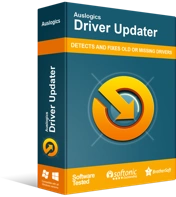
Rezolvați problemele PC-ului cu Driver Updater
Performanța instabilă a computerului este adesea cauzată de drivere învechite sau corupte. Auslogics Driver Updater diagnostichează problemele driverului și vă permite să actualizați driverele vechi dintr-o dată sau pe rând, pentru ca computerul să funcționeze mai ușor
- Navigați la această pagină web într-o filă nouă dacă utilizați browserul web al sistemului dvs. pentru a citi acest articol.
- După deschiderea paginii web, faceți clic pe butonul Descărcare, apoi solicitați browserului să descărcați fișierul de configurare.
- Odată descărcată configurația, rulați-o direct din browser sau navigați la directorul în care ați salvat-o, apoi faceți dublu clic pe el.
- După ce apare dialogul Control cont utilizator, faceți clic pe Da.
- Va apărea acum fereastra de configurare.
- Alegeți limba, apoi faceți modificări în caseta Director de instalare dacă doriți și știți ce faceți (recomandăm să o lăsați așa cum este). Bifați sau debifați casetele de selectare „Lansați automat la pornirea Windows” și „Creați pictograma desktop”, în funcție de ceea ce vă simțiți confortabil. După aceea, decideți dacă doriți ca programul să trimită rapoarte anonime dezvoltatorilor săi.
- Faceți clic pe butonul care scrie „Click to install” după ce ați terminat de introdus opțiunile.
- După finalizarea instalării, programul se va lansa automat și va începe procesul de scanare. Dacă nu pornește de la sine, îl puteți lansa prin meniul Start sau făcând dublu clic pe scurtătura de pe desktop (dacă ați creat una). Odată ce se deschide, faceți clic pe butonul Start Scan.
- Odată ce scanarea este finalizată, veți vedea o listă de drivere problematice. Verificați dacă driverul plăcii video este în listă, apoi faceți clic pe butonul Actualizare.
- După ce instrumentul termină actualizarea driverului, reporniți computerul și lansați jocul pentru a verifica dacă pornește
Descărcați și instalați manual driverul actualizat
Puteți descărca manual versiunea actualizată a driverului. Pentru a face acest lucru, va trebui să accesați site-ul web al producătorului cardului dvs., să căutați versiunea actualizată a driverului pentru cardul dvs. Trebuie să verificați din nou pentru a vă asigura că software-ul pe care îl descărcați este cel corect, apoi descărcați și executați configurarea.

Vă recomandăm să utilizați Auslogics Driver Updater pentru a evita problemele care vor apărea din cauza instalării driverului greșit. În plus, nu va trebui să parcurgeți întotdeauna procesul manual pentru actualizări viitoare dacă aveți programul.
Validați instalarea jocului
Fiecare joc pentru PC este alcătuit dintr-o colecție de fișiere care se află în folderul său de instalare. Aceste fișiere sunt cele care fac jocul să ruleze. Audio, stratul video și chiar setările jocului cu care interacționați sunt toate fișiere. Dacă oricare dintre aceste fișiere devine corupt, în special cele care sunt solicitate atunci când este inițiată secvența de lansare a jocului, jocul nu se va încărca.
Există multe motive pentru care fișierele jocului se pot deteriora și includ interferențe antivirus, instalare problematică, infecție cu malware și oprire bruscă a sistemului sau blocarea jocului în mijlocul jocului.
Pentru a rezolva problema, va trebui să validați fișierele jocului, folosind clientul Steam. Ceea ce se întâmplă în timpul acestui proces de validare este că clientul va scana fișierele de pe sistemul dumneavoastră și le va compara cu cele de pe serverele sale. Fișierele care nu se verifică vor fi redescărcate automat. Dacă nu știți cum să vă verificați fișierele jocului, folosind Steam, urmați pașii de mai jos:
- Deschideți utilitarul de căutare de lângă butonul Start (Windows + S), căutați Steam, apoi lansați clientul. Dacă aveți comanda rapidă a aplicației pe desktop, faceți clic pe ea.
- După ce se deschide clientul Steam, mergeți în partea de sus a ferestrei și faceți clic pe Bibliotecă.
- Dacă un meniu contextual dispare, faceți clic pe Jocuri.
- După ce apare lista de jocuri de pe sistemul dvs. (anexată la contul dvs. Steam), localizați Monster Hunter: World, faceți clic dreapta pe ea, apoi faceți clic pe Proprietăți.
- Navigați la pagina Proprietăți din panoul din dreapta al ferestrei și faceți clic pe Fișiere locale.
- După ce vedeți opțiunile în fila Fișiere locale, faceți clic pe butonul „Verificați integritatea fișierelor de joc”.
- Clientul Steam va începe acum să compare fișierele jocului de pe computer cu fișierele de pe serverul său. Dacă există fișiere deteriorate sau lipsă, programul le va înlocui automat.
- Odată ce procesul de validare se încheie, reporniți clientul, apoi lansați jocul și verificați problema.
Rulați jocul ca administrator
Majoritatea jocurilor au nevoie de acces la resurse avansate de sistem pentru a rula corect. Pentru a avea acces la aceste resurse, au nevoie de permisiuni avansate. Fără aceste permisiuni, Windows le va interzice accesul. Această lipsă de acces ar putea fi motivul problemei de prăbușire cu care te confrunți cu Monster Hunter: World.
Pentru a rezolva problema aici, rulați jocul ca administrator. Pentru a face acest lucru, faceți clic dreapta pe joc în meniul Start sau faceți clic dreapta pe comanda rapidă de pe desktop și faceți clic pe Run as Administrator ori de câte ori doriți să-l lansați.
Puteți evita clicul dreapta constant acordând jocului drepturi de administrator permanente. Urmați acești pași:
- Faceți clic pe pictograma folderului din bara de activități sau faceți dublu clic pe orice folder de pe desktop pentru a lansa o fereastră File Explorer. Puteți, de asemenea, să faceți clic dreapta pe butonul Start și să faceți clic pe File Explorer din meniul Acces rapid sau să apăsați pe combinația Windows + E pentru același efect.
- După ce apare fereastra File Explorer, faceți clic pe Acest PC în panoul din stânga.
- Apoi, accesați panoul din dreapta și faceți dublu clic pe Discul local C sub Dispozitive și unități.
- Odată ce apare conținutul discului local, navigați la folderul Fișiere program (x86) și faceți dublu clic pe el.
- Accesați folderul Steam și deschideți-l odată ce se deschide folderul Program Files (x86).
- Faceți dublu clic pe directorul Steamapps odată ce folderul Steam se deschide.
- Apoi, faceți dublu clic pe folderul Common din folderul Steamapps.
- Acum, localizați Monster Hunter: World și deschideți folderul de instalare.
- Dacă nu știi unde ai instalat jocul, urmează pașii de mai jos:
- Deschideți utilitarul de căutare de lângă butonul Start (Windows + S), căutați Steam, apoi lansați clientul. Dacă aveți comanda rapidă a aplicației pe desktop, faceți clic pe ea.
- După ce se deschide clientul Steam, mergeți în partea de sus a ferestrei și faceți clic pe Bibliotecă.
- Dacă un meniu contextual dispare, faceți clic pe Jocuri.
- După ce apare lista de jocuri de pe sistemul dvs. (anexată la contul dvs. Steam), localizați Monster Hunter: World, faceți clic dreapta pe ea, apoi faceți clic pe Proprietăți.
- Navigați la pagina Proprietăți din panoul din dreapta al ferestrei și faceți clic pe Fișiere locale.
- După ce vedeți opțiunile în fila Fișiere locale, faceți clic pe butonul „Răsfoiește fișierele locale”.
- Dosarul jocului va apărea acum.
- Acum, localizați fișierul EXE al jocului, faceți clic dreapta pe el, apoi faceți clic pe Proprietăți.
- După ce apare caseta de dialog Proprietăți, comutați la fila Compatibilitate.
- Sub fila Compatibilitate, bifați caseta de lângă „Rulați acest program ca administrator”, apoi faceți clic pe butonul OK pentru a salva modificările.
- Relansează Monster Hunter: World și verifică dacă rulează fără probleme.
Permiteți jocul prin programul Firewall
Aveți nevoie de o conexiune puternică la internet pentru a rula majoritatea aspectelor din Monster Hunter: World. În multe cazuri, dacă jocul nu se poate conecta la internet, acesta va refuza să se încarce. Dacă întâmpinați probleme cu conexiunea la rețea, contactați furnizorul de servicii de internet pentru a rezolva problema sau asigurați-vă că toate configurațiile dvs. de internet sunt corecte.
Acestea fiind spuse, dacă conexiunea la internet a computerului dvs. este stabilă, ar trebui să acordați atenție programului firewall. Se știe că firewall-urile cauzează probleme cu jocurile. Aceste programe de securitate blochează adesea accesul jocurilor la rețelele de computere, iar acesta ar putea fi motivul problemei de lansare pe care o întâmpinați în Monster Hunter: World.
Pentru a rezolva problema, permiteți jocul prin programul firewall. A face acest lucru este destul de ușor. Tot ce trebuie să faci este să navighezi în mediul Setări al programului tău firewall terță parte și să mergi la secțiunea „Permite un program” sau ceva similar. Dacă nu știi ce să faci, poți găsi un ghid pe site-ul dezvoltatorului aplicației care te va ghida.
Dacă vă bazați pe programul firewall nativ Windows pentru protecția rețelei, puteți urma pașii de mai jos:
Mai întâi, încercați să dezactivați firewall-ul pentru a verifica dacă acesta este responsabil pentru problemă, apoi continuați și permiteți jocul prin program:
- Lansați aplicația Setări făcând clic pe butonul Start și selectând pictograma roată de deasupra pictogramei de alimentare din meniul Start. De asemenea, puteți apăsa Windows + I pentru a lansa aplicația mai rapid.
- Faceți clic pe pictograma Actualizare și securitate odată ce ajungeți la ecranul de start al aplicației Setări.
- Navigați la fila Securitate Windows (mergeți în panoul din stânga și faceți clic pe Securitate Windows) după ce se deschide interfața Actualizare și securitate.
- Sub fila Securitate Windows, faceți clic pe Firewall și Protecție rețea în secțiunea Zone de protecție.
- După ce vedeți interfața Firewall & Network Protection și faceți clic pe Domain Network, apoi dezactivați Windows Defender Firewall în interfața Domain Network. Asigurați-vă că repetați acest proces pentru rețeaua privată și rețeaua publică.
- Acum, lansați Monster Hunter: World și verificați dacă se încarcă corect.
- Dacă jocul se lansează cu succes, atunci Windows Defender Firewall a fost responsabil pentru problema de lansare. Acum puteți permite jocului să treacă prin el. Urmați acești pași:
- Deschideți interfața Firewall & Network Protection și faceți clic pe linkul „Permiteți o aplicație prin firewall”.
- Când vedeți fereastra de dialog Aplicații permise, faceți clic pe butonul Modificați setările.
- Apoi, navigați la intrarea din Monster Hunter: World din lista Aplicații și funcții permise.
- Faceți clic pe butonul „Permite altă aplicație” din zona din dreapta jos a ferestrei de dialog dacă nu găsiți jocul în lista Aplicații și funcții permise.
- După ce apare fereastra de dialog „Adăugați o aplicație”, faceți clic pe butonul Răsfoire.
- Acum, găsiți drumul către folderul de instalare al lui Monster Hunter: World, apoi faceți dublu clic pe fișierul său EXE.
- După ce vedeți Monster Hunter: World în dialogul „Adăugați o aplicație”, mergeți în partea de jos a ferestrei și faceți clic pe butonul Adăugați.
- Acum ar trebui să vedeți jocul în lista de aplicații și funcții permise. Bifați casetele de lângă acesta sub Privat și Public, apoi faceți clic pe butonul OK pentru a salva modificările.
- Relansați jocul și verificați dacă problema persistă.
Ștergeți fișierele temporare
Dosarul dvs. Temp găzduiește fișierele temporare care sunt salvate de anumite servicii Windows și aplicații terță parte. Monster Hunter: World creează, de asemenea, unele dintre aceste fișiere temporare și, dacă devin corupte din orice motiv, probabil că vor cauza eșecul de lansare a jocului. Încercați să goliți folderul Temp și verificați dacă jocul se va lansa fără probleme. Urmați acești pași:
- Faceți clic dreapta pe butonul Start și faceți clic pe Run sau utilizați combinația de tastatură Windows + R pentru a deschide caseta de dialog Run.
- După ce se deschide Run, tastați „%TEMP%” (fără ghilimele) în caseta de text și apăsați tasta Enter sau faceți clic pe butonul OK.
- Odată ce apare folderul Temp, apăsați Ctrl + A pentru a selecta tot conținutul folderului.
- Acum, apăsați simultan tastele Shift și Delete, apoi faceți clic pe butonul Da din dialogul de confirmare.
- Relansează jocul și verifică problema.
Dezactivați optimizările pentru ecran complet
Optimizări pentru ecran complet este o caracteristică Windows concepută pentru a îmbunătăți performanța aplicațiilor video, cum ar fi playerele video și jocurile. Cu toate acestea, tinde să se ciocnească cu unele jocuri. Unii jucători din Monster Hunter: World au confirmat că dezactivarea funcției i-a ajutat să rezolve problema. Pentru a dezactiva funcția, va trebui să modificați proprietățile fișierului EXE al jocului.
Pașii de mai jos vă vor arăta cum să localizați fișierul și să faceți modificările necesare:
- Faceți clic pe pictograma folderului din bara de activități sau faceți dublu clic pe orice folder de pe desktop pentru a lansa o fereastră File Explorer. Puteți, de asemenea, să faceți clic dreapta pe butonul Start și să faceți clic pe File Explorer din meniul Acces rapid sau să apăsați pe combinația Windows + E pentru același efect.
- După ce apare fereastra File Explorer, faceți clic pe Acest PC în panoul din stânga.
- Apoi, accesați panoul din dreapta și faceți dublu clic pe Discul local C sub Dispozitive și unități.
- Odată ce apare conținutul discului local, navigați la folderul Fișiere program (x86) și faceți dublu clic pe el.
- Accesați folderul Steam și deschideți-l odată ce se deschide folderul Program Files (x86).
- Faceți dublu clic pe directorul Steamapps odată ce folderul Steam se deschide.
- Apoi, faceți dublu clic pe folderul Common din folderul Steamapps.
- Acum, localizați Monster Hunter: World și deschideți folderul de instalare.
- Dacă nu știi unde ai instalat jocul, urmează pașii de mai jos:
- Deschideți utilitarul de căutare de lângă butonul Start (Windows + S), căutați Steam, apoi lansați clientul. Dacă aveți comanda rapidă a aplicației pe desktop, faceți clic pe ea.
- După ce se deschide clientul Steam, mergeți în partea de sus a ferestrei și faceți clic pe Bibliotecă.
- Dacă un meniu contextual dispare, faceți clic pe Jocuri.
- După ce apare lista de jocuri de pe sistemul dvs. (anexată la contul dvs. Steam), localizați Monster Hunter: World, faceți clic dreapta pe ea, apoi faceți clic pe Proprietăți.
- Navigați la pagina Proprietăți din panoul din dreapta al ferestrei și faceți clic pe Fișiere locale.
- După ce vedeți opțiunile în fila Fișiere locale, faceți clic pe butonul „Răsfoiește fișierele locale”.
- Dosarul jocului va apărea acum.
- Acum, localizați fișierul EXE al jocului, faceți clic dreapta pe el, apoi faceți clic pe Proprietăți.
- După ce apare caseta de dialog Proprietăți, comutați la fila Compatibilitate.
- Sub fila Compatibilitate, bifați caseta de lângă „Dezactivați optimizările pe tot ecranul”, apoi faceți clic pe butonul OK pentru a salva modificările.
- Relansează Monster Hunter: World și verifică dacă rulează fără probleme.
Reinstalați corect jocul
Dacă nimic nu funcționează, luați în considerare reinstalarea jocului. Mulți jucători au făcut acest lucru după multe lovituri la alte metode și au reușit să facă jocul să ruleze. Este posibil ca unele dependențe critice de software să fi fost omise în timpul procesului de instalare, ceea ce a dus la eșecul lansării. Vă vom arăta cum să instalați jocul în mod corect.
Urmați acești pași pentru a începe cu eliminarea jocului:
- Deschideți utilitarul de căutare de lângă butonul Start (Windows + S), căutați Steam, apoi lansați clientul. Dacă aveți comanda rapidă a aplicației pe desktop, faceți clic pe ea.
- După ce se deschide clientul Steam, mergeți în partea de sus a ferestrei și faceți clic pe Bibliotecă.
- Dacă un meniu contextual dispare, faceți clic pe Jocuri.
- După ce apare lista de jocuri de pe sistemul dvs. (anexată la contul dvs. Steam), localizați Monster Hunter: World, faceți clic dreapta pe ea, apoi faceți clic pe Dezinstalare.
- Odată ce apare un dialog de confirmare, faceți clic pe butonul Ștergere.
- Reporniți Steam și accesați din nou Bibliotecă.
- Intrarea din Monster Hunter: World va fi acum inactivă.
- Faceți clic stânga pe joc, apoi mergeți la mijlocul ferestrei și faceți clic pe butonul Instalare de sub titlul jocului.
- Faceți clic pe butonul Următorul din caseta de dialog care apare și vă arată durata aproximativă a procesului de descărcare.
- Odată ce apare următorul ecran, bifați și debifați casetele de selectare pentru a vă selecta preferințele, apoi faceți clic pe butonul Următorul.
- Așteptați descărcarea jocului.
- După finalizarea instalării, rulați Monster Hunter: World și verificați problema.
Concluzie
Suntem încrezători că acum puteți lansa Monster Hunter: World fără probleme. Dacă aveți alte probleme despre care doriți să ne informați, utilizați secțiunea de comentarii de mai jos.
